Schnell alle gelöschten Elemente im Ordner Gelöschte Elemente in Outlook als gelesen markieren
Kutools für Outlook
Wenn Sie einige E-Mails aus dem Posteingang-Ordner löschen, ohne sie zu lesen, bleiben all diese Elemente, die sich im Ordner Gelöschte Elemente befinden, weiterhin im Status „ungelesen“. Dies kann ärgerlich sein, wenn Sie die Suchfunktion verwenden, um ungelesene E-Mails zu finden. In diesem Fall unterstützt unser Kutools für Outlook eine nützliche Funktion – Markieren (Gelöschte Elemente) als Gelesen. Es hilft Ihnen, alle gelöschten Elemente im Ordner Gelöschte Elemente mit nur einem Klick als gelesen zu markieren.
Alle gelöschten Elemente im Ordner Gelöschte Elemente schnell als gelesen markieren
Automatisch gelöschte Elemente im Ordner Gelöschte Elemente als gelesen markieren
- Steigern Sie Ihre E-Mail-Produktivität mit KI-Technologie, die es Ihnen ermöglicht, schnell auf E-Mails zu antworten, neue zu verfassen, Nachrichten zu übersetzen und vieles mehr.
- Automatisieren Sie das Versenden von E-Mails mit Automatische CC/BCC, Automatische Weiterleitung nach Regeln; senden Sie Automatische Antworten (Abwesend) ohne einen Exchange-Server zu benötigen...
- Erhalten Sie Erinnerungen wie Hinweis beim Antworten auf eine E-Mail, bei der ich im BCC-Feld stehe, wenn Sie auf 'Allen antworten' klicken, während Sie in der BCC-Liste sind, und Erinnerung bei fehlenden Anhängen für vergessene Anhänge...
- Steigern Sie die E-Mail-Effizienz mit Antwort (Allen) mit Anhängen, Automatisches Hinzufügen von Begrüßung oder Datum & Uhrzeit in Signatur oder Betreff, Antworten auf mehrere E-Mails...
- Optimieren Sie das E-Mail-Versenden mit E-Mail zurückrufen, Anhangswerkzeuge (Anhänge komprimieren, Automatisch speichern), Duplikate löschen und Schnellbericht...
Alle gelöschten Elemente im Ordner Gelöschte Elemente schnell als gelesen markieren
Wenn mehrere ungelesene Elemente im Ordner Gelöschte Elemente vorhanden sind und Sie sie auf einmal als gelesen markieren möchten, gehen Sie wie folgt vor:
1. Starten Sie Outlook, und klicken Sie dann auf Kutools Plus > Mehr > Als Gelesen markieren > Gelöschte Elemente als Gelesen markieren, siehe Screenshot:

2. Ein Dialogfeld erscheint, das Sie fragt, ob Sie die Unterordner des Ordners Gelöschte Elemente verarbeiten möchten. Klicken Sie auf Ja, um die gelöschten E-Mails in den Unterordnern des Gelöschte-Ordners als gelesen zu markieren, oder klicken Sie auf Nein, um die Unterordner zu überspringen.

3. Dann erscheint ein Dialogfeld, das Sie darauf hinweist, dass alle E-Mails im Ordner Gelöschte Elemente als gelesen markiert wurden. Klicken Sie auf OK, um es zu schließen.

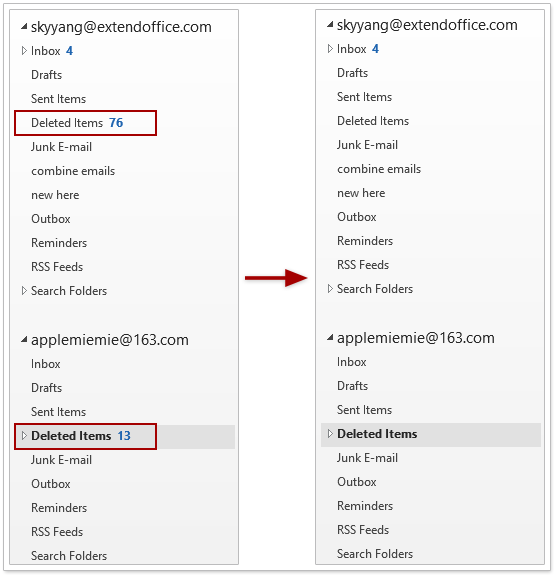
Hinweis: Diese Funktion funktioniert für den Ordner Gelöschte Elemente über alle Konten hinweg.
Automatisch gelöschte Elemente im Ordner Gelöschte Elemente als gelesen markieren
Wenn Sie jedes gelöschte Element automatisch als gelesen markieren möchten, ohne es jedes Mal manuell zu verarbeiten, kann Ihnen diese Funktion ebenfalls helfen.
1. Klicken Sie auf Kutools Plus > Mehr > Als Gelesen markieren > Gelöschte als Gelesen markieren aktivieren, um diese Funktion zu aktivieren, siehe Screenshot:

2. Ein Dialogfeld erscheint, das Sie fragt, ob Sie die Unterordner des Ordners Gelöschte Elemente verarbeiten möchten. Klicken Sie auf Ja, um die gelöschten E-Mails in den Unterordnern des Gelöschte-Ordners als gelesen zu markieren, oder klicken Sie auf Nein, um die Unterordner zu überspringen.

3. Dann erscheint ein Dialogfeld, das Sie darauf hinweist, dass alle E-Mails im Ordner Gelöschte Elemente als gelesen markiert wurden, klicken Sie auf OK, um es zu schließen. Und ab jetzt werden die ungelesenen Elemente automatisch als gelesen markiert, wenn sie in den Ordner Gelöschte Elemente verschoben werden.

Wenn Sie in Schritt 2 Ja auswählen, sehen Sie, dass die Funktion Gelöschte als Gelesen markieren aktivieren so angezeigt wird:

Wenn Sie in Schritt 2 Nein auswählen, sehen Sie, dass die Funktion Gelöschte als Gelesen markieren aktivieren so angezeigt wird:

Hinweise:
Klicken Sie auf Kutools Plus > Mehr > Als Gelesen markieren, um diese Funktion zu deaktivieren.
Diese Funktion funktioniert für den Ordner Gelöschte Elemente über alle Konten hinweg.
Demo: Alle gelöschten Elemente im Ordner Gelöschte Elemente als gelesen markieren
Entdecken Sie im Video die Kutools / Kutools Plus Registerkarte – vollgepackt mit leistungsstarken Funktionen, einschließlich kostenloser KI-Tools! Testen Sie alle Funktionen 30 Tage lang kostenlos und ohne Einschränkungen!
Beste Office-Produktivitätstools
Eilmeldung: Kutools für Outlook veröffentlicht kostenlose Version!
Erleben Sie das brandneue Kutools für Outlook mit über100 unglaublichen Funktionen! Jetzt herunterladen!
📧 E-Mail-Automatisierung: Automatische Antwort (verfügbar für POP und IMAP)/E-Mail senden planen/Automatische CC/BCC nach Regel beim Senden von E-Mail/Automatische Weiterleitung (Erweiterte Regeln) /Begrüßung automatisch hinzufügen/E-Mails mit mehreren Empfängern automatisch in einzelne E-Mails aufteilen...
📨 E-Mail-Management: E-Mail zurückrufen/Betrugs-E-Mails nach Betreff und anderen Kriterien blockieren/Duplikate löschen/Erweiterte Suche/Ordner organisieren...
📁 Anhänge Pro:Stapel speichern/Stapel ablösen/Stapel komprimieren/Automatisch speichern/Automatisch abtrennen/Automatische Komprimierung...
🌟 Interface-Magie: 😊Mehr schöne und coole Emojis /Benachrichtigung bei wichtigen E-Mails/Outlook minimieren statt schließen...
👍 Ein-Klick-Genies: Allen mit Anhängen antworten /Anti-Phishing-E-Mails/🕘Zeitzone des Absenders anzeigen...
👩🏼🤝👩🏻 Kontakte & Kalender: Stapel Kontakt aus ausgewählten E-Mails hinzufügen/Kontaktgruppe in einzelne Gruppen aufteilen/Geburtstagserinnerung entfernen...
Verwenden Sie Kutools in Ihrer bevorzugten Sprache – unterstützt Englisch, Spanisch, Deutsch, Französisch, Chinesisch und über40 weitere!


🚀 Ein-Klick-Download — alle Office-Add-Ins verfügbar
Dringend empfohlen: Kutools für Office (5-in-1)
Mit einem Klick laden Sie fünf Installationsprogramme gleichzeitig herunter — Kutools für Excel, Outlook, Word, PowerPoint und Office Tab Pro. Jetzt herunterladen!
- ✅ Ein-Klick-Komfort: Laden Sie alle fünf Installationspakete in nur einem Schritt herunter.
- 🚀 Für jede Office-Aufgabe bereit: Installieren Sie die benötigten Add-Ins genau dann, wenn Sie sie brauchen.
- 🧰 Enthalten: Kutools für Excel / Kutools für Outlook / Kutools für Word / Office Tab Pro / Kutools für PowerPoint